Как удалить vmntoolbar
Vmntoolbar.dll — это расширение браузера Internet Explorer. Этот плагин активирует несколько дополнительных функций для Internet Explorer. Вы можете удалить плагины с помощью пункта Расширения (комбинация клавиш Alt + X) в меню Дополнения. Следующий абзац содержит более подробную информацию о VMN Toolbar from.
Вот так, вы сможете исправить ошибки, связанные с vmntoolbar.dll
- Используйте программу Настройщик Windows, чтобы найти причину проблем, в том числе и медленной работы компьютера.
- Обновите программу VMN Toolbar from. Обновление можно найти на сайте производителя (ссылка приведена ниже).
- В следующих пунктах предоставлено описание работы vmntoolbar.dll.
Информация о файле vmntoolbar.dll
Описание: vmntoolbar.dll не является необходимым для Windows. Файл vmntoolbar.dll находится в подпапках «C:Program Files». Известны следующие размеры файла для Windows 10/11/7 1,950,656 байт (44% всех случаев), 1,966,080 байт, 2,022,912 байт или 1,801,408 байт.
Разгон rx5500 rx5600 инструкция MorePowerTool (24)
Файл .dll — это Browser Helper Object (BHO), он загружается автоматически каждый раз, когда вы запускаете браузер Internet. BHO не блокируются персональными фаерволами, потому что фаервол видит их как сам браузер. BHO часто используются рекламными программами и программами-шпионами. Уникальный ID этого BHO — это A057A204-BACC-4D26-8287-79A187E26987 или 4E7BD74F-2B8D-469E-8DA9-FD60BB9AAE33. Нет детального описания сервиса.
Приложение не видно пользователям. Способен изменять поведение или мониторить Internet Explorer. Это не системный процесс Windows. Сертифицировано надежной компанией. Vmntoolbar.dll способен записывать ввод данных и манипулировать другими программами.
Поэтому технический рейтинг надежности 63% опасности.
Если вы хотите полностью удалить программу, перейдите в Панель управления ⇒ Программы ⇒ VMN Toolbar.
Важно: Некоторые вредоносные программы маскируют себя как vmntoolbar.dll. Таким образом, вы должны проверить файл vmntoolbar.dll на вашем ПК, чтобы убедиться, что это угроза. Если VMN Toolbar from изменил поиск по умолчанию и начальную страницу в браузере, то вы можете восстановить ваши параметры следующим образом:
Изменение параметров по умолчанию для Internet-Explorer ▾
- В Internet Explorer, нажмите на комбинацию клавиш Alt + X, чтобы открыть меню Сервис.
- Нажмите Свойства браузера.
- Нажмите на вкладку Дополнительно.
- Выберите кнопку Сброс. .
- Выберите пункт Удалить личные настройки.
- Скопируйте chrome://settings/resetProfileSettings в адресную строку браузера Chrome.
- Нажмите кнопку Сбросить.
- Скопируйте about:support в адресную строку браузера Firefox.
- Нажмите кнопку Очистить Firefox.
Комментарий пользователя
Пока нет комментариев пользователей. Почему бы не быть первым, кто добавить небольшой комментарий и одновременно поможет другим пользователям?
Автоматизация вашей мойки за 15 минут с Core12
67 пользователей спрашивали про этот файл.
Лучшие практики для исправления проблем с vmntoolbar
Следующие программы так же полезны для грубокого анализа: Security Task Manager исследует активный процесс vmntoolbar на вашем компьютере и явно говорит, что он делает. Malwarebytes’ — популярная антивирусная утилита, которая сообщает вам, если vmntoolbar.dll на вашем компьютере отображает назойливую рекламу, замедляя быстродействие компьютера. Этот тип нежелательной рекламы не рассматривается некоторыми антивирусными программами в качестве вируса и таким образом не удаляется при лечении.
Чистый и аккуратный компьютер является ключевым требованием для избежания проблем с ПК. Это означает: проверка на наличие вредоносных программ, очистка жесткого диска, используя cleanmgr и sfc /scannow, удаление программ, которые вам больше не нужны, проверка Автозагрузки (используя msconfig) и активация Автоматического обновления Windows. Всегда помните о создании периодических бэкапов, или как минимум о создании точек восстановления.
Если у вас актуальная проблема, попытайтесь вспомнить последнее, что вы сделали, или последнюю программу, которую вы установили, прежде чем проблема появилась первый раз. Используйте resmon команду, чтобы определить процесс, который вызывает у вас проблему. Даже если у вас серьезные проблемы с компьютером, прежде чем переустанавливать Windows, лучше попробуйте восстановить целостность установки ОС или для Windows 8 и более поздних версий Windows выполнить команду DISM.exe /Online /Cleanup-image /Restorehealth. Это позволит восстановить операционную систему без потери данных.
vmntoolbar сканер
Security Task Manager показывает все запущенные сервисы Windows, включая внедренные скрытые приложения (например, мониторинг клавиатуры или браузера, авто вход). Уникальный рейтинг надежности указывает на вероятность того, что процесс потенциально может быть вредоносной программой-шпионом, кейлоггером или трояном.
Бесплатный aнтивирус находит и удаляет неактивные программы-шпионы, рекламу, трояны, кейлоггеры, вредоносные и следящие программы с вашего жесткого диска. Идеальное дополнение к Security Task Manager.
Reimage бесплатное сканирование, очистка, восстановление и оптимизация вашей системы.
Источник: www.filecheck.ru
Удалить Montiera Toolbar из Google Chrome, Mozilla Firefox, Internet Explorer
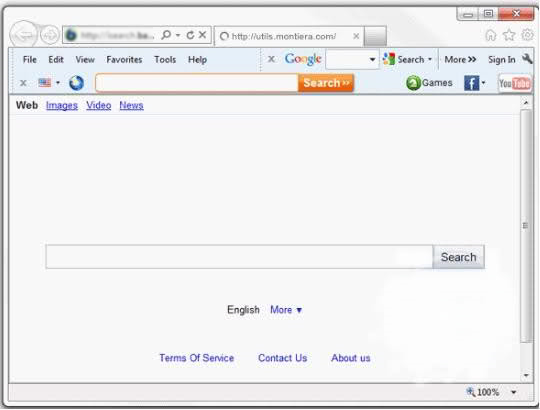
Montiera Toolbar устанавливается на ваш компьютер вместе с бесплатными программами. Этот способ можно назвать «пакетная установка». Бесплатные программы предлагают вам установить дополнительные модули (Montiera Toolbar). Если вы не отклоните предложение установка начнется в фоне. Montiera Toolbar копирует свои файлы на компьютер. Обычно это файл montiera.dll.
Иногда создается ключ автозагрузки с именем Montiera Toolbar и значением montiera.dll. Вы также сможете найти угрозу в списке процессов с именем montiera.dll или Montiera Toolbar. также создается папка с названием Montiera Toolbar в папках C:Program Files или C:ProgramData. После установки Montiera Toolbar начинает показывать реламные баннеры и всплывающую рекламу в браузерах. рекомендуется немедленно удалить Montiera Toolbar. Если у вас есть дополнительные вопросы о Montiera Toolbar, пожалуйста, укажите ниже. Вы можете использовать программы для удаления Montiera Toolbar из ваших браузеров ниже.
Скачайте утилиту для удаления
Скачайте эту продвинутую утилиту для удаления Montiera Toolbar и montiera.dll (загрузка начнется немедленно):
* Утилита для удаления был разработан компанией EnigmaSoftware и может удалить Montiera Toolbar автоматически. Протестирован нами на Windows XP, Windows Vista, Windows 7, Windows 8 и Windows 10. Триальная версия Wipersoft предоставляет функцию обнаружения угрозы Montiera Toolbar бесплатно.
Функции утилиты для удаления
- Удаляет файлы созданные Montiera Toolbar.
- Удаляет ключи реестра созданные Montiera Toolbar.
- Активируйте активную защиту для предотвращения заражения.
- Решите побочные проблемы с браузерами (реклама, перенаправления).
- Удаление гарантировано — если Wipersoft не справляется обратитесь за бесплатной поддержкой.
- Тех. поддержка в режиме 24/7 включена в предложение.
Скачайте Spyhunter Remediation Tool от Enigma Software
Скачайте антивирусные сканер способный удалить Montiera Toolbar и montiera.dll (загрузка начнется немедленно):
Функции Spyhunter Remediation Tool
- Удаляет файлы созданные Montiera Toolbar.
- Удаляет ключи реестра созданные Montiera Toolbar.
- Устраняет браузерные проблемы.
- «Утилита для удаления тулбаров» поможет избавиться от нежелательных дополнений.
- Удаление гарантировано — если Spyhunter Remediation Tool не справляется обратитесь за бесплатной поддержкой.
- Тех. поддержка в режиме 24/7 включена в предложение.
We noticed that you are on smartphone or tablet now, but you need this solution on your PC. Enter your email below and we’ll automatically send you an email with the downloading link for Montiera Toolbar Removal Tool, so you can use it when you are back to your PC.
Наша служба тех. поддержки удалит Montiera Toolbar прямо сейчас!
Обратитесь в нашу службу технической поддержки с проблемой связанной с Montiera Toolbar. Опишите все обстоятельства заражения Montiera Toolbar и его последствия. Команда предоставит вам варианты решения этой проблемы бесплатно в течении нескольких часов.
Описание угрозы и инструкции по удалению предоставлены аналитическим отделом компании Security Stronghold.
Здесь вы можете перейти к:
- Техническое описание угрозы Montiera Toolbar.
- Инструкции по удалению Montiera Toolbar вручную.
- Скачать утилиту для удаления Montiera Toolbar.
Как удалить Montiera Toolbar вручную
Проблема может быть решена вручную путем удаления файлов, папок и ключей реестра принадлежащих угрозе Montiera Toolbar. Поврежденные Montiera Toolbar системные файлы и компоненты могут быть восстановлены при наличии установочного пакета вашей операционной системы.
Чтобы избавиться от Montiera Toolbar, необходимо:
1. Остановить следующие процессы и удалить соответствующие файлы:
- montiera.dll
- escortShld.dll
- Montiera.crx
- montieraApp.dll
- montieraEng.dll
- montierasrv.exe
- montieraTlbr.dll
- uninstall.exe
Предупреждение: нужно удалить только файлы с именами и путями указанными здесь. В системе могут находится полезные файлы с такими же именами. Мы рекомендуем использовать утилиту для удаления Montiera Toolbar для безопасного решения проблемы.
2. Удалить следующие вредоносные папки:
- %PROGRAMFILES%Montiera.com
3. Удалить следующие вредоносные ключи реестра и значения:
- Key: HKLMSOFTWAREClassesAppIDescort.DLL
- Key: HKLMSOFTWAREClassesAppIDescortApp.DLL
- Key: HKLMSOFTWAREClassesAppIDescortEng.DLL
- Key: HKLMSOFTWAREClassesAppIDescorTlbr.DLL
- Key: HKLMSOFTWAREClassesAppIDesrv.EXE
- Key: HKLMSOFTWAREClassesAppID
- Key: HKLMSOFTWAREClassesAppID
- Key: HKLMSOFTWAREClassesAppID
- Key: HKLMSOFTWAREClassesAppID
- Key: HKLMSOFTWAREClassesAppID
- Key: HKLMSOFTWAREClassesAppID
- Key: HKLMSOFTWAREClassesCLSID
- Key: HKLMSOFTWAREClassesCLSID
- Key: HKLMSOFTWAREClassesCLSID
- Key: HKLMSOFTWAREClassesCLSID
- Key: HKLMSOFTWAREClassesCLSID
- Key: HKLMSOFTWAREClassesCLSID
- Key: HKLMSOFTWAREClassesInterface
- Key: HKLMSOFTWAREClassesInterface
- Key: HKLMSOFTWAREClassesInterface
- Key: HKLMSOFTWAREClassesInterface
- Key: HKLMSOFTWAREClassesInterface
- Key: HKLMSOFTWAREClassesInterface
- Key: HKLMSOFTWAREClassesInterface
- Key: HKLMSOFTWAREClassesInterface
- Key: HKLMSOFTWAREClassesInterface
- Key: HKLMSOFTWAREClassesInterface
- Key: HKLMSOFTWAREClassesInterface
- Key: HKLMSOFTWAREClassesInterface
- Key: HKLMSOFTWAREClassesInterface
- Key: HKLMSOFTWAREClassesInterface
- Key: HKLMSOFTWAREClassesTypeLib
- Key: HKLMSOFTWAREClassesTypeLib
- Key: HKLMSOFTWAREClassesTypeLib
- Key: HKLMSOFTWAREClassesTypeLib
- Key: HKLMSOFTWAREClassesescort.escortIEPane
- Key: HKLMSOFTWAREClassesescort.escortIEPane.1
- Key: HKLMSOFTWAREClassesesrv.montieraESrvc
- Key: HKLMSOFTWAREClassesesrv.montieraESrvc.1
- Key: HKLMSOFTWAREClassesmontiera.dskBnd
- Key: HKLMSOFTWAREClassesmontiera.dskBnd.1
- Key: HKLMSOFTWAREClassesmontiera.montieraHlpr
- Key: HKLMSOFTWAREClassesmontiera.montieraHlpr.1
- Key: HKLMSOFTWAREClassesmontiera.xtrnl
- Key: HKLMSOFTWAREClassesmontiera.xtrnl.1
- Key: HKLMSOFTWAREClassesmontieraApp.appCore
- Key: HKLMSOFTWAREClassesmontieraApp.appCore.1
- Key: HKLMSOFTWAREMicrosoftTracingMontiera_Demo_Toolbar_RASAPI32
- Key: HKLMSOFTWAREMicrosoftTracingMontiera_Demo_Toolbar_RASMANCS
- Key: HKLMSOFTWAREMicrosoftWindowsCurrentVersionExplorerBrowser Helper Objects
- Key: HKLMSOFTWAREMicrosoftWindowsCurrentVersionUninstallmontiera
- Key:
HKLMSOFTWAREGooglechromeExtensionsceohlemgdklkchgknnmjmcklhaimbahh - Key: HKLMSOFTWAREMontiera.com
- Key: HKCUSoftwaremontiera
Предупреждение: если указано значение ключа реестра, значит необходимо удалить только значение и не трогать сам ключ. Мы рекомендуем использовать для этих целей утилиту для удаления Montiera Toolbar.
Удалить программу Montiera Toolbar и связанные с ней через Панель управления
Мы рекомендуем вам изучить список установленных программ и найти Montiera Toolbar а также любые другие подозрительные и незнакомы программы. Ниже приведены инструкции для различных версий Windows. В некоторых случаях Montiera Toolbar защищается с помощью вредоносного процесса или сервиса и не позволяет вам деинсталлировать себя. Если Montiera Toolbar не удаляется или выдает ошибку что у вас недостаточно прав для удаления, произведите нижеперечисленные действия в Безопасном режиме или Безопасном режиме с загрузкой сетевых драйверов или используйте утилиту для удаления Montiera Toolbar.
Windows 10
- Кликните по меню Пуск и выберите Параметры.
- Кликните на пункт Система и выберите Приложения и возможности в списке слева.
- Найдите Montiera Toolbar в списке и нажмите на кнопку Удалить рядом.
- Подтвердите нажатием кнопки Удалить в открывающемся окне, если необходимо.
Windows 8/8.1
- Кликните правой кнопкой мыши в левом нижнем углу экрана (в режиме рабочего стола).
- В открывшимся меню выберите Панель управления.
- Нажмите на ссылку Удалить программу в разделе Программы и компоненты.
- Найдите в списке Montiera Toolbar и другие подозрительные программы.
- Кликните кнопку Удалить.
- Дождитесь завершения процесса деинсталляции.
Windows 7/Vista
- Кликните Пуск и выберите Панель управления.
- Выберите Программы и компоненты и Удалить программу.
- В списке установленных программ найдите Montiera Toolbar.
- Кликните на кнопку Удалить.
Windows XP
- Кликните Пуск.
- В меню выберите Панель управления.
- Выберите Установка/Удаление программ.
- Найдите Montiera Toolbar и связанные программы.
- Кликните на кнопку Удалить.
Удалите дополнения Montiera Toolbar из ваших браузеров
Montiera Toolbar в некоторых случаях устанавливает дополнения в браузеры. Мы рекомендуем использовать бесплатную функцию «Удалить тулбары» в разделе «Инструменты» в программе Spyhunter Remediation Tool для удаления Montiera Toolbar и свяанных дополнений. Мы также рекомендуем вам провести полное сканирование компьютера программами Wipersoft и Spyhunter Remediation Tool. Для того чтобы удалить дополнения из ваших браузеров вручную сделайте следующее:
Internet Explorer
- Запустите Internet Explorer и кликните на иконку шестеренки в верхнем правом углу
- В выпадающем меню выберите Настроить надстройки
- Выберите вкладку Панели инструментов и расширения.
- Выберите Montiera Toolbar или другой подозрительный BHO.
- Нажмите кнопку Отключить.
Предупреждение: Эта инструкция лишь деактивирует дополнение. Для полного удаления Montiera Toolbar используйте утилиту для удаления Montiera Toolbar.
Google Chrome
- Запустите Google Chrome.
- В адресной строке введите chrome://extensions/.
- В списке установленных дополнений найдите Montiera Toolbar и кликните на иконку корзины рядом.
- Подтвердите удаление Montiera Toolbar.
Mozilla Firefox
- Запустите Firefox.
- В адресной строке введите about:addons.
- Кликните на вкладку Расширения.
- В списке установленных расширений найдите Montiera Toolbar.
- Кликните кнопку Удалить возле расширения.
Сбросить настройки поиска и домашней страницы в браузерах
Montiera Toolbar заражает ваши браузеры, а именно подменяет настройки поиска домашней страницы и новой вкладки в браузерах Google Chrome, Mozilla Firefox и Internet Explorer. Мы рекомендуем вам использовать бесплатную функцию Сбросить настройки браузеров в меню Инструменты в Spyhunter Remediation Tool, чтобы сбросить настройки всех установленных браузеров. Учтите, что перед этим необходимо деинсталлировать все программы связанные с Montiera Toolbar и удалить все файлы созданные этими программами. Для сброса настроек вручную и восстановления домашний страницы выполните следующие действия:
Internet Explorer
- Если вы используете Windows XP, кликните Пуск, и кликните Выполнить. В окне Запуск введите «inetcpl.cpl» без кавычек, и нажмите Enter.
- Если вы используете Windows 7 или Windows Vista, кликните Пуск. В окне поиска введите «inetcpl.cpl» без кавычек, и нажмите Enter.
- Выберите вкладку Дополнительно.
- Кликните кнопку Сброс. , которая расположена ниже.
- Отметьте галочку Удалить личные настройки и кликните кнопку Сброс.
- После завершения, кликните Закрыть в окне Сброс параметров настройки Internet Explorer.
Предупреждение: В случае если это не срабатывает, используйте бесплатную функцию Сбросить настройки браузеров в разделе Инструменты в Spyhunter Remediation Tool.
Google Chrome
- Зайдите в папку с установленным Google Chrome: C:Users»имя пользователя»AppDataLocalGoogleChromeApplicationUser Data.
- В папке User Data, найдите файл Default и переименуйте его в DefaultBackup.
- Запустите Google Chrome и будет создан новый файл Default.
- Таким образом настройки будут сброшены.
Предупреждение: Эта опция может не сработать если ваш Google Chrome использует синхронизацию с другим компьютером. В этом случае используйте функцию Сбросить настройки браузеров в разделе Инструменты в Spyhunter Remediation Tool.
Mozilla Firefox
- Откройте Mozilla Firefox.
- Кликните на иконку с тремя горизонтальными линиями и затем на иконку вопросительного знака и выберите Информация для решения проблем.
- Кликните на кнопку Сбросить Firefox.
- После завершения процедуры Firefox создаст резервную папку на рабочем столе. Нажмите Завершить.
Предупреждение: Используя эту функцию вы также сбросите все запомненые пароли к сайтам. Если вы этого не хотите используйте функцию Сбросить настройки браузеров в разделе Инструменты в Spyhunter Remediation Tool.
Источник: www.securitystronghold.com
Как удалить ADW_MONTIERA — Руководство по удалению Adware
ADW_MONTIERA это известная форма рекламного ПО, разновидность вредоносного программного обеспечения, которое запускается на вашем компьютере для отображения нежелательной рекламы без вашего согласия. ADW_MONTIERA считается надстройкой для веб-браузера — она устанавливается без вашего ведома в качестве плагина или расширения в вашем браузере.
После установки ADW_MONTIERA начинает отображать нежелательную рекламу, когда вы просматриваете Интернет с помощью браузера. Этот тип рекламного программного обеспечения не ограничивается показом рекламы, но также может перенаправлять вас на другие вредоносные веб-сайты и постоянно отображать всплывающие рекламные объявления.
Наиболее распространенные методы, с помощью которых ADW_MONTIERA может войти в ваш браузер, — это случайное нажатие на «спонсируемые ссылки», установка легального программного обеспечения, поставляемого с этим типом рекламного ПО, или установка зараженного подключаемого модуля или расширения браузера. ADW_MONTIERA также может заразить ваш компьютер, если вы откроете вложение электронной почты или загрузите программу, уже зараженную ADW_MONTIERA.
Топ 5 направлений в .
Please enable JavaScript
Как только ваш компьютер заражен ADW_MONTIERA, он сразу же начнет вести себя злонамеренно. В дополнение к отображению нежелательных рекламных объявлений, ADW_MONTIERA может попросить вас установить ложные обновления программного обеспечения или предоставить вашу личную и конфиденциальную информацию для сбора.
Кроме того, рекламные программы, такие как ADW_MONTIERA, также могут изменять настройки вашего браузера. Браузеры, зараженные ADW_MONTIERA, часто изменяют свои настройки по умолчанию нежелательным образом. В крайних случаях ADW_MONTIERA может нанести очень серьезный ущерб вашей системе, манипулируя реестром Windows и настройками безопасности на вашем компьютере.
ADW_MONTIERA Подробности
- Название рекламного ПО: ADW_MONTIERA
- Уровень риска: Низкий
- Дата обнаружения: 09/03/2014
- Длина файла: 380928 байт
- Подтип: рекламное ПО
- Категория: Рекламное
ADW_MONTIERA псевдонимы
- вариант приложения Win32 / Toolbar.Montiera.H (Symantec), вариант приложения Win32 / Toolbar.Escort.A (Eset), Montiera (fs)
Что такое Adware?
Adware — это программное приложение, которое отображает рекламные баннеры во время выполнения программы. Объявления предоставляются через всплывающие окна или панели, которые появляются в пользовательском интерфейсе программы. Рекламное программное обеспечение часто создается для компьютеров, но также может быть найдено на мобильных устройствах. Обоснование для рекламного ПО заключается в том, что оно помогает покрыть расходы на разработку программы для разработчика программного обеспечения и сократить или устранить затраты для пользователя.
Рекламное программное обеспечение приносит доход его разработчику, автоматически отображая рекламу в пользовательском интерфейсе программного обеспечения или на экране, который появляется на лице пользователя в процессе установки. Вы также можете открывать новые вкладки, видеть изменения на своей домашней странице, видеть результаты поиска, о которых вы никогда не слышали, или даже перенаправляться на сайт NSFW.
Как ADW_MONTIERA попал на мой компьютер?
ADW_MONTIERA иногда интегрируется в бесплатное программное обеспечение (бесплатное программное обеспечение), которое пользователь скачал откуда-то. После установки пользователь может продолжить использование программного обеспечения в рекламных целях или приобрести бесплатную версию программного обеспечения.
Производители программного обеспечения оплачивают показ объявлений при поиске определенного программного обеспечения. Эти объявления приведут вас к загрузке программного обеспечения, которое может даже не установить искомое программное обеспечение, но вы все равно получите рекламное ПО. Итак, хотя вы думаете, что все, что вы получаете, — это приличное бесплатное программное обеспечение, на самом деле вы получаете много рекламы.
Помимо замены рекламы вашей и вывода денег из поисковых систем, рекламное ПО также будет появляться с еще более сомнительными предложениями, например, с просьбой установить «обновление» для Adobe Flash. Все это для чего-то, что покупатель мог бесплатно скачать с нужного сайта. Разработчик бесплатного программного обеспечения не получает никакой части дохода; фактически, их репутация, вероятно, была повреждена.
Каковы симптомы ADW_MONTIERA?
- Ваш браузер неожиданно работает медленнее, чем раньше, и / или очень часто вылетает.
- Баннеры и реклама появляются на сайтах, которых у них никогда не было.
- Ваша домашняя страница каким-то образом изменилась, и вы не можете сбросить ее.
- Каждый раз, когда вы хотите посетить веб-сайт, вы будете перенаправлены на другую страницу.
- Вы заметите новые панели инструментов, плагины или расширения в вашем браузере.
- Если вы нажмете где-нибудь на странице, откроется одно или несколько всплывающих окон.
- Ваш компьютер начинает устанавливать нежелательные приложения без вашего разрешения.
Как удалить ADW_MONTIERA?
Отключиться от интернета

Закройте все открытые окна браузера и приложения (включая электронную почту), затем отключите компьютер от Интернета.
Если вы подключены к Интернету через кабель Ethernet, самый простой способ отсоединения — просто отсоединить кабель от компьютера.
Если вы подключены через Wi-Fi
- При поиске введите «Сетевые подключения» и выберите «Показать сетевые подключения». Определите соединение, которое вы хотите отключить.
- Щелкните правой кнопкой мыши по соединению и выберите «Отключить / Активировать».
- Нажмите кнопку Windows, чтобы запустить интерфейс загрузки, затем введите по беспроводной сети.
- Нажмите Настройки, чтобы отобразить список настроек беспроводной сети.
- Нажмите на Включить или отключить беспроводную связь.
Удалите все вредоносные программы из Windows

На этом этапе мы попытаемся выявить и удалить все вредоносные программы, которые могут быть установлены на вашем компьютере.
- Зайдите в «Программы и функции».
- Найдите вредоносное ПО и удалите его.
- На экране «Программы и компоненты» отображается список всех программ, установленных на вашем ПК. Прокрутите список вниз, пока не найдете вредоносное ПО, затем щелкните по нему, чтобы выделить, затем нажмите кнопку «Удалить», которая появляется на верхней панели инструментов.
- Следуйте инструкциям на экране, чтобы удалить программу.
В следующем окне сообщения подтвердите процесс удаления, нажав Да, затем следуйте инструкциям по удалению программы.
Очистите ADW_MONTIERA от вашего браузера

Даже если вышеуказанный шаг сработал для вас, есть вероятность, что рекламное ПО уже заразило ваш браузер, и удаление программы не избавит от рекламы. Чтобы очистить браузер, просто перезагрузите его поисковую систему (если она изменилась) и найдите расширения или надстройки, которые вы не можете распознать.
- Зайдите в настройки браузера и найдите заголовок поиска. Это должно быть в общем разделе.
- В раскрывающемся меню выберите поисковую систему, которую вы хотите очистить (например, Google).
Для поиска расширения или надстройки рекламного ПО я рекомендую использовать сторонний инструмент, который отображает все расширения и плагины всех ваших браузеров в одном окне, включая скрытые.
Использовать антишпионскую программу
Наконец, вам, безусловно, нужно антишпионская программа который работает в фоновом режиме вашего компьютера. Вам нужна программа, которая может обнаруживать и перехватывать шпионское ПО, когда оно пытается проникнуть в ваш компьютер; он также должен уметь сканировать ваш компьютер на наличие шпионского ПО и изолировать его. Обязательно обновляйте свою антишпионскую программу новыми ежедневными или еженедельными «файлами определений», чтобы она работала эффективно. Никогда не стоит оставлять свой компьютер незащищенным и открытым для шпионского или рекламного ПО.

report this ad # A B C D E F G H I J K L M N O P Q R S T U V W X Y Z Категории Рекламное ПО
Источник: windowsbulletin.com
Что такое » zonealarmtlbr.dll » ? Variant 11400291
В нашей базе содержится 13 разных файлов с именем zonealarmtlbr.dll Эта страница содержит информацию об одном файле с конкретными атрибутами. Если вы хотите ознакомиться с общими сведениями о zonealarmtlbr.dll, посетите страницу с общей информацией . You can also check most distributed file variants with name zonealarmtlbr.dll. Этот файл принадлежит продукту Montiera Toolbar и разработан компанией Montera Technologeis LTD. Этот файл — динамически подключаемая библиотека. Такая библиотека может загружаться и выполняться любым работающим процессом.
Продукт: Montiera Toolbar Компания: Montera Technologeis LTD Описание: (Пустое значение) Версия: 1.5.20.0 MD5: 8b7a63c397c79e2a0c761cfe4a8476ce SHA1: 9b630d95fe13dd7707d6b7ee55f0e9fade94daa6 SHA256: 0831ace34af4ce3d0c38117f62640fc6c507add7256f241f950fcd45c22a1f37 Размер: 274640 Папка: %PROGRAMFILES%Check Point Software Technologies LTDzonealarm1.5.20.3 ОС: Windows XP Частота: Низкая Цифровая подпись: Montera Technologeis LTDD
Проверьте свой ПК с помощью нашей бесплатной программы

System Explorer это наша бесплатная, удостоенная наград программа для быстрой проверки всех работающих процессов с помощью нашей базы данных. Эта программа поможет вам держать систему под контролем.
Антивирусный отчёт сообщества System Explorer
Этот файл проверен следующими антивирусными программами:
| AVG AntiVirus Free Edition 2013 | 2014-05-30 17:14:07 |
| Microsoft Security Essentials | 2013-03-15 16:29:49 |
Антивирусные программы были активны и содержали новейшие вирусные базы.
Библиотека «zonealarmtlbr.dll» безопасная или опасная?
Нет комментариев для «zonealarmtlbr.dll» с определёнными атрибутами. Если вы хотите проверить сумму MD5 файла через базу VirusTotal, нажмите .
Наша окончательная оценка этого файла: Безопасный . Окончательная оценка основана на комментариях, дате обнаружения, частоте инцидентов и результатах антивирусных проверок.
Вызывает ли Библиотека у вас подозрения? Ваш компьютер стал работать медленнее? Замечаете ли вы какое-либо подозрительное поведение ПК? Рекомендуем вам проверить компьютер с помощью нашей бесплатной утилиты .
Комментарии пользователей для «zonealarmtlbr.dll»
Этот файл не имеет подтверждённых комментариев. Если вы знаете этот файл, то можете добавить свой комментарий .
Добавить комментарий для «zonealarmtlbr.dll» с определёнными выше параметрами
(*) Пожалуйста, пишите комментарии на РУССКОМ языке. Если вы хотите использовать иной язык, перейдите на страницы с этим языком. Отправляя сведения, вы обязуетесь не публиковать материалы, защищённые авторскими правами, содержащие секретные данные или как-то иначе нарушающие права сторонних владельцев, если только вы не владелец таких прав или не имеете разрешение от соответствующих владельцев на публикацию.
Проверьте свой ПК с помощью нашей бесплатной программы
System Explorer это наша бесплатная, удостоенная наград программа для быстрой проверки всех работающих процессов с помощью нашей базы данных. Эта программа поможет вам держать систему под контролем. Программа действительно бесплатная, без рекламы и дополнительных включений, она доступна в виде установщика и как переносное приложение. Её рекомендуют много пользователей.
Источник: systemexplorer.net
Toolbar Webalta — что это такое? Как убрать панель Toolbar Webalta из браузера?
Toolbar Webalta — что это и как его удалить? Сейчас мы разберемся с этим вопросом, поскольку очень часто пользователи даже не знают, откуда берется это приложение у них на компьютере.
Программа Toolbar Webalta — что это?
Представьте ситуацию: вы установили на компьютер новую программу либо посетили интересующий вас сайт, согласившись установить дополнительное программное обеспечение. Однако теперь во время запуска любимого браузера вас встречает Webalta — поисковая система, о существовании которой вы раньше и не подозревали. Не бойтесь — это не грозный вирус.
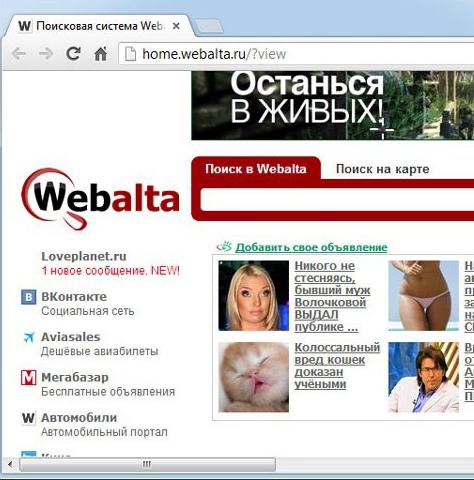
В силу собственного положения на поисковом рынке компания, которая создала программу Webalta Toolbar в качестве конкурента Яндексу, просто вынуждена агрессивно продвигать свою систему. С этой целью она применяет не совсем этичные методы. К примеру, если вы решите установить Webalta Toolbar, произойдет автоматическое прописывание адреса сайта как стартовой страницы для всех браузеров.
Особая безопасность
Следует также отметить, что некоторые антивирусы, среди которых бесплатный Avast и NOD32, распознают Webalta-тулбар как ненадежное программное обеспечение или вирус и рекомендуют отменить установку. Вот мы и рассмотрели коротко, что за программа Webalta Toolbar. Однако уровень ее полезности каждый определяет сам.
Если вы установили Webalta Toolbar, но он вам мешает, сейчас рассмотрим, как навсегда избавиться от страницы данного ресурса, если она выбрана в качестве главной. Отметим, что удаление Webalta — это действительно просто.
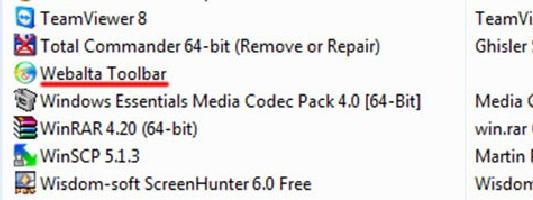
Следуйте нижеприведенной простой пошаговой инструкции для вашего типа браузера, и уже спустя 5 минут ресурс «Вебальта» будет удален с персонального компьютера навсегда либо до того времени, пока вы самостоятельно его повторно не добавите.
Toolbar Webalta — что это такое? Как убрать панель Toolbar Webalta из браузера?
Чтобы убрать ресурс Webalta из вашего компьютера, необходимо очистить его от тулбара данного проекта. С этой целью зайдите в панель управления, перейдите к «Установке и удалению программ». Если у вас установлена Windows 7, необходимо зайти в меню «Пуск», далее открыть «Компьютер», запустить команду «Удаление или изменение программ» (соответствующую кнопку вы найдете посередине вверху окна).
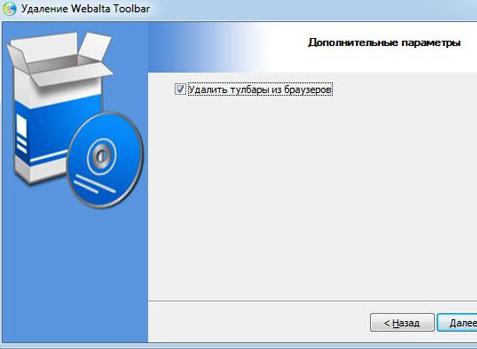
Также можно добиться аналогичного результата, перейдя к меню «Пуск», запустив «Панель управления», там отыскав пункт «Программы», а в нем — команду «Удаление программы». Если вы используете «XP», откройте «Пуск», зайдите в «Панель управления», перейдите к «Установке или удалению программ». Следующее действие аналогично для всей версий операционной системы от компании «Майкрософт».
Найдите в перечне установленных программ приложение Webalta toolbar, нажмите кнопку «Удалить». Далее в возникшем окне по удалению тулбара «Вебальты» поставьте галочку для очистки браузеров от данного дополнения. Соответствующую функцию вы найдете на второй странице Мастера.
Примечание
Помните, что удаление приложения Webalta Toolbar — обязательное условие, без которого невозможна реализация всех последующих способов, так как если не очистить компьютер от тулбара, после перезагрузки и нового запуска браузера «Вебальта» заново внесет себя в настройки обозревателей на правах домашней страницы.
Это произойдет независимо от того, сколько раз вы будете ее удалять другими способами. Так что начните процедуру удаления «Вебальты» с очистки системы от ее тулбара, а затем переходите к последующим действиям.
Удалите программу ее же функциями
Следует отметить, что ответ на вопрос о том, как удалить Webalta Toolbar, заложен в самой программе. Ведь в приложении присутствует специальный инструмент — Webalta uninstaller. Чаще всего он прячется среди прочих установленных программ в основном меню «Пуск». Кроме того, вы можете воспользоваться поиском имени webalta по всем дискам в компьютере.
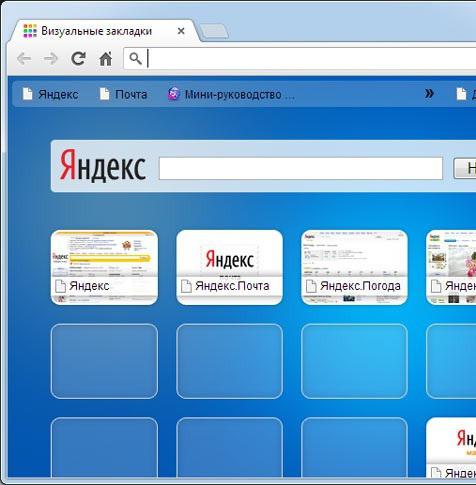
В данном случае последовательность действий такова: перейдите в меню «Пуск», откройте «Мой компьютер», обратитесь к верхнему правому полю ввода для проведения поиска и введите туда слово webalta, после чего нажмите Enter. Среди найденных файлов следует отыскать программу установки и удаления «Вебальты». Если вы нашли программу удаления данного сервиса, далее нужно открыть ее. Сначала «Мастер» удалит тулбар, во время второго запуска появится возможность очистить обозреватели от страниц webalta.ru.
После выполнения одного или обоих предлагаемых вариантов необходимо перезагрузить компьютер и проверить, убрался ли сервис webalta со всех стартовых страниц обозревателей. Если этого не произошло, воспользуйтесь следующей инструкцией по очистке всех ярлыков обозревателей от страниц «Вебальты».
Работа по очистке стартовых страниц
Коварная поисковая система может прятаться также в ярлыках ваших любимых обозревателей. Сделайте правый клик мыши по одному из ярлыков браузера, перейдите к пункту «Свойства» в возникшем меню. Далее воспользуйтесь вкладкой «Ярлык», обратитесь к строке «Объект» и промотайте текст в специальном поле ввода до самого конца.
Вероятно, вы увидите там упоминание ресурса webalta.ru либо home.webalta.ru. Удалите часть текста, в которой упоминается «Вебальта» и сохраните изменения внесенные в ярлык. Данную процедуру нужно повторить для каждого из браузеров, которые у вас установлены.

В случае если вы используете Windows 7, при этом закрепили обозреватель в панели задач, можете оттуда изъять его и снова закрепить: данное действие пересоздаст ярлык, автоматически очистив его от «Вебальты». После того как вы проведете проверку ярлыков запуска браузеров, а также уберете нежелательную поисковую систему, перезапустите браузеры.
Если вашей стартовой страницей по-прежнему выступает сайт webalta.ru или его вариации, смените домашнюю страницу, используя настройки обозревателей. Однако если и это не поможет, воспользуйтесь приведенными ниже инструкциями.
Удаление навязчивого сервиса из Chrome
Сначала для того чтобы убрать указанный ресурс из Google Chrome, закройте указанный браузер. Зайдите в каталог пользовательских настроек данного обозревателя. Для этого отыщите у себя на компьютере папку Google, в ней запустите каталог Chrome, далее следуйте в User Data, наконец, откройте Default. Найдите в указанном каталоге файл Preferences и откройте его при помощи «Блокнота».
Используя поиск по файлу, найдите все упоминания имени webalta и удалите их.
Сохраните файл Preferences, после чего заново запустите браузер. Установите в обозревателе домашнюю страницу. Для этого перейдите к новой вкладке, откройте настройки и там укажите желаемый адрес в поле «Начальная группа».
Настройка Mozilla Firefox
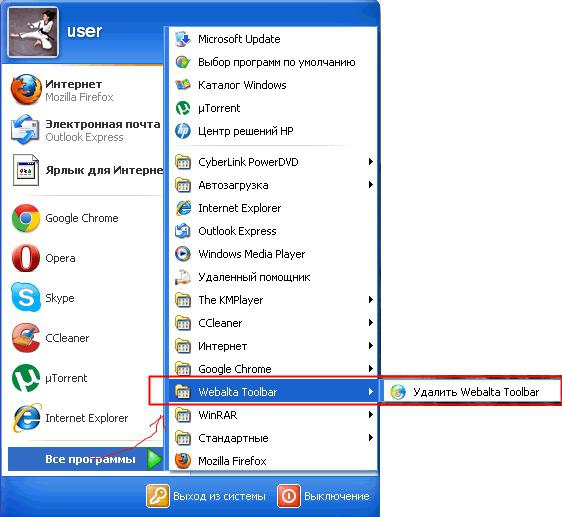
Чтобы очистить данный браузер от всего «непрошенного», для начала его закройте. Зайдите в каталог профиля Firefox. Отыщите на компьютере папку Mozilla, в ней откройте каталог Firefox, и уже оттуда перейдите к папке Profiles. Далее найдите файлы prefs.js, user.js и sessionstore.js. Откройте их при помощи «Блокнота».
Если отсутствует файл user.js — ничего страшного, так как вместо него у новых версий Firefox используется sessionstore.js. В случае если вы не нашли ни одного файла .js, вы зашли, вероятно, не в тот каталог — Application Data. Поищите файлы в другом профиле. Используя поиск по файлу, найдите все упоминания имени webalta, удалите их, замените на адрес домашней страницы, к примеру, ya.ru.
Сохраните отредактированные файлы, после чего заново запустите браузер. Установите в обозревателе домашнюю страницу. Для этого перейдите в меню Firefox, выберите «Настройки», откройте «Основные», обратитесь к пункту «Начальная страница». Что касается настройки Internet Explorer, его также нужно для начала закрыть. Запустите редактор реестра.
Для этого перейдите в «Пуск» и в поле «Выполнить» введите команду regedit, после чего нажмите Enter. Далее используйте поиск по всему реестру. Как решить проблемы далее, мы уже описали выше, придерживайтесь этих инструкций. Вот мы и ответили на вопросы относительно Toolbar Webalta — что это и как его удалить.
Источник: fb.ru